Mandanten
Ein Mandant stellt eine Firma dar. In einem großen Konzern können auch mehrere Mandanten vorkommen. Dies gewährleistet eine klare Trennung innerhalb der Struktur (z.B. Berechtigungsstruktur).
Anlegen eines neuen Mandanten
Um einen neuen Mandanten anzulegen klickt man in der Buttonleiste auf die Schaltfläche "Neuer Mandant", und befüllt die Felder Name und Beschreibung.
Der Name muss eindeutig sein und darf nur ein einziges mal vergeben werden.
Drücken Sie anschließend auf die Schaltfläche "Speichern & Schließen" um zur Liste aller Mandanten zurückzukehren, oder auf "Speichern" falls Sie das Formular noch weiter editieren wollen.
Die Aktion kann jederzeit mit dem "Zurück" - Button unterbrochen werden.
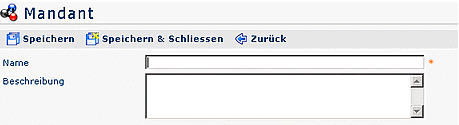
Merke: Alle Felder, die mit einem Stern versehen sind, sind Pflichtfelder und müssen befüllt sein. Ist dies nicht der Fall kann das Formular nicht gespeichert werden. Im Fehlerfall wird das Eingabefeld mit einem Rufzeichen - Icon versehen. Durch Klicken auf das Rufzeichen erhält man eine genauere Beschreibung zur Fehlerquelle:
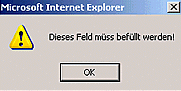
Da der Mandanten-Name nur ein einziges mal vergeben werden darf, erhält man beim Anlegen von einem zweiten Mandanten mit dem gleichen Namen vom System eine Fehlermeldung in Form eines roten Rufzeichens.
Durch Klicken auf das Rufzeichen erhält man eine genauere Beschreibung zur Fehlerquelle:
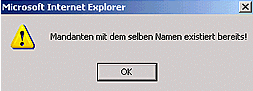
Zufügen von Aktionen zu einem bereits bestehenden Mandanten
Durch Klicken auf das Editiericon gelangt man zur Detailansicht des ausgewählten Mandanten. Nachfolgend kann man bestimmte Aktionen zum Mandanten hinzufügen, bzw. diese auch löschen, indem man bei der betreffenden Aktion die Check-Box durch Anklicken aktiviert.
Bei den Aktionen kann durch Klicken auf die Kalender-Hilfe die Gültigkeit der gewählten Aktion bestimmt werden (Gültig von - bis).
Mit der Auswahl der Einsichtserlaubnis wird bestimmt, welche Aktionen für welches Kompetenzziel ausgeführt werden können:
- Eigene Person - Einsichtserlaubnis nur für die eigene Person
- Org-Einheit - Einsichtserlaubnis für eigene Person und Kollegen aus Abteilung (laut Organigramm)
- Org-Einheit + untergeordnete - Einsichtserlaubnis für Kollegen aus Abteilung und untergeordneten Abteilungen bzw. Gruppen (laut Organigramm)
- Eigener Mandant - Einsichtserlaubnis für alle Personen des eigenen Mandanten
- Alle Mandanten - Einsichtserlaubnis für alle Personen aller Mandanten
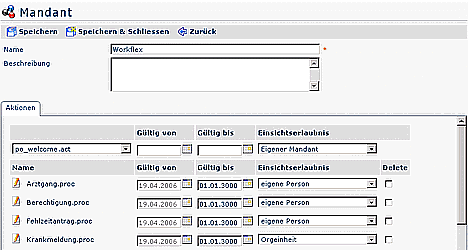
Keine Kommentare vorhanden.